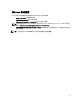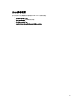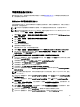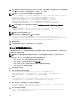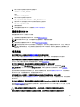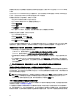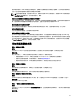Deployment Guide
手動解除安裝 EKM 3.0
解除安裝 EKM 3.0 時,請先使用自動化解除安裝程序。請參閱解除安裝 EKM 3.0。如果自動化解除安裝程序失
敗,請手動解除安裝 EKM 3.0。
在 Windows 中手動解除安裝 EKM 3.0
如果您重新安裝 EKM 3.0,而且因為解除安裝不完整而造成安裝失敗,請執行手動解除安裝。如有任何項目已
經解除安裝,請跳過該步驟。
註: 如果您可以選擇重新安裝伺服器的作業系統,Dell 建議您重新安裝作業系統,然後安裝 EKM 3.0。
註: 此程序中的路徑適用於 Windows Server 2008 版。本程序適用於 Windows Server 2003 R2 含 Service Pack
2 的路徑,請瀏覽至開始 → 控制台 → 新增或移除程式。
1. 瀏覽至開始 → 控制台 → 程式集 (或程式和功能) 解除安裝程式。解除安裝 IBM DB2 (DB2 Workgroup Server
Edition - DB2TKLMV2)。
2. 瀏覽至開始 → 控制台 → 程式集 (或程式和功能) 解除安裝程式。
3. 按一下 EKM。
4. 按一下解除安裝/變更。
出現 EKM 3.0 解除安裝精靈。
5.
請依照解除安裝精靈的指示進行。
解除安裝 EKM 3.0 之後,系統將自動重新啟動。
6. 瀏覽至開始 → 控制台 → 程式集解除安裝程式解除安裝 IBM Update Installer for WebSphere software V7.0。
7. 執行 Windows 登錄編輯程式 (Regedit)。瀏覽至 HKEY_CURRENT_USER → Software → IBM → DB2 →
InstalledCopies。刪除 DB2TLKMV2 資料夾。
警示: 編輯登錄檔時請特別注意。如果您做出不當的變更,系統將可能變成無法使用。
8. 在 Windows 檔案總管中,瀏覽至 <
root
>:\Dell (如果存在,例如 C:\Dell)。刪除 EKM 資料夾 (如果存在) 及其所
有子資料夾 (<
root
>:\Dell\EKM)。
9. 在根磁碟機 (例如 C:\),刪除 tklmV2properties 資料夾 (<
root
>:\tklmV2properties)。
10. 在根磁碟機,刪除 tklmdbarchive 資料夾 (<
root
>:\tklmdbarchive)。
11. 在根磁碟機,刪除與 DB2 user name 同名的資料夾。
12. 在根磁碟機,刪除 tklm_install.stderr 檔案 (<
root
>:\tklm_install.stderr)。
13. 在 Windows 檔案總管中,瀏覽至 <
root
>:\Program Files (x86)\dell。刪除 DB2 安裝目錄 (<
root
>:\Program Files
(x86)\dell\db2dkm)。
註: 在此步驟及後續三個步驟中,如果您的作業系統是 32 位元作業系統,請將「Program Files (x86)」變更
為「Program Files」。
14. 在 Windows 檔案總管中,瀏覽至 <
root
>:\Program Files (x86)\ibm。刪除 Common 資料夾 (<
root
>:\Program Files
(x86)\ibm\Common)。
15. 在 Windows 檔案總管中,瀏覽至 <
root
>:\Program Files (x86)\ibm。刪除 gsk8 資料夾 (<
root
>:\Program Files
(x86)\ibm\gsk8)。
16. 瀏覽至開始 → 管理工具電腦管理。在左側窗格中,瀏覽至本機使用者與群組使用者。在右側窗格中,刪
除 DB2 管理員帳戶。
17. 瀏覽至開始 → 管理工具電腦管理。在左側窗格中,瀏覽至本機使用者與群組群組。在右側窗格中,刪除
DB2 管理員群組 (DB2ADMINS 與 DB2USERS)。
18. 在 Windows 檔案總管中,瀏覽至 <
root
>:\Users。刪除與 DB2 使用者名稱相同的資料夾。
19. 在 Windows 檔案總管中,瀏覽至 <
root
>:\Users\Administrator。刪除 IA-TIPInstall-xx log 文字檔。
55